Hitta tryckområdet
Tryckområdet visar vilka ställen på en produkt som vi kan trycka. Detta visas som en svart resp. vit kvadrat i designverktyget. Ibland kan ett motiv eller en text hamna utanför kvadraten, t.ex. när du byter till en mindre produkt. Flytta då tillbaka ditt motiv till det tryckbara området.

Kanten runt motivet är röd: Ditt motiv kan inte tryckas. Flytta det till tryckområdet.

Kanten runt motivet är grön: Perfekt!
Placera motiv optimalt
Med dessa tips kommer ditt motiv till sin rätt på produkten:
Stort motiv: Ett stort motiv ser vanligtvis bäst ut i mitten av framsidan på en T-shirt. För att du ska hitta mitten exakt visar vi en linje när du flyttar motivet.
Litet motiv: Små motiv och logotyper passar bra till vänster eller höger på bröstet. Se dock upp så att motivet inte hamnar för långt under armen. En tredjedel av bredden är ett bra riktmärke.

Motivet är för långt under armen.

Flytta det mot mitten: Perfekt!
Ändra tryckmetod
Den passande tryckmetoden för ditt motiv är redan vald. Vanligtvis kan du dock ändra tryckmetoden manuellt:
- Designa en produkt
- Klicka på ”Tryckmetod” i panelen till höger
- Välj en annan tryckmetod och fortsätt att designa
Tips: I översikten kan du kontrollera om tryckmetoden har ändrats.

Om man kan ändra tryckmetod öppnas tryckmetodmenyn med ett klick på ”Tryckmetod”.
Med vissa material eller filformat kan endast en tryckmetod användas. I så fall är det inte möjligt att ändra tryckmetoden. När du klickar på ”Tryckmetod” visas inga alternativ för att byta tryckmetod. Om du ändå vill ändra tryckmetod är det bäst att du byter till en annan produkt eller ett annat motiv.
Välj kontrasterande motiv- och produktfärger
Ett mörkt motiv på en mörk produkt kommer inte till sin rätt, även om det kanske verkar så på skärmen. Detsamma gäller för ljusa motiv på ljusa produkter och alla andra färgkombinationer som är för lika. Välj därför tydligt kontrasterande motiv- och produktfärger.

Produkt- och motivfärgen ger för lite kontrast

Perfekt!
Tänk på förhållandet mellan motiv- och produktstorleken
Vår produktbild i designverktyget avbildar en standardstorlek (t.ex. M). Du fastställer dimensionerna för ditt motiv i förhållande till denna standardstorlek. Om du beställer produkten i en annan storlek, kan vi tyvärr inte anpassa motivet automatiskt till produktstorleken. Motivets absoluta storlek behålls, oberoende av om du beställer en S eller en 4XL. Därigenom kan motivet eventuellt se större eller mindre ut på den färdiga T-shirten än på förhandsgranskningen.

Tips:
- Du beställer för en grupp: Beställ T-shirts för barn och vuxna och särskilt små eller stora storlekar separat och anpassa motivstorleken manuellt. Gör motivet något mindre (t.ex. vid XS) resp. större (t.ex. vid XXL) än vad du önskar som slutresultat.
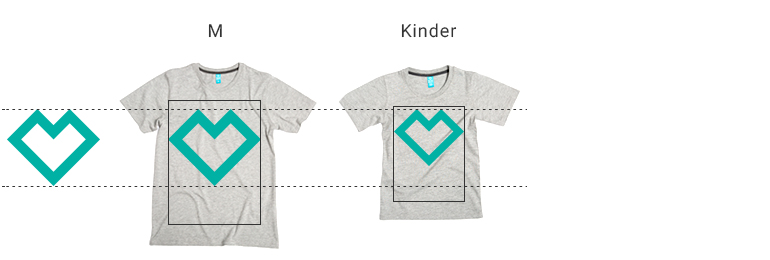
- Du beställer en produkt med stor yta: För att motivet inte senare ska se för litet ut gör du det helst lite större på produkter med stor yta som förkläden, täcken eller kuddar än vad du önskar som slutresultat.
Inga motiv på blixtlås, öppningar eller sömmar
Vi kan inte trycka på sömmar, fickors öppningar eller blixtlås. Placera därför aldrig motiv, foton eller texter på dessa ställen. Visserligen går det eventuellt att designa en produkt på detta sätt, lägga den i kundvagnen och beställa den, men vi kommer tyvärr inte att kunna genomföra beställningen.
Inga överlappande motiv
Vi kan inte trycka överlappande motiv. Placera därför inte flera motiv, bilder eller text över varandra. Visserligen går det eventuellt att lägga en produkt med överlappande motiv i kundvagnen och beställa den, men vi kommer tyvärr inte att kunna genomföra beställningen.
Designa samma produkt på olika sätt
Vill du ge flera produkter som du redan har skapat olika design? Så här gör du:
- Öppna designverktyget
- Välj din första produkt
- Designa produkten. Ladda upp egen grafik eller välj en från vårt motivgalleri
- Lägg till ett textfält. Designa din produkt med exempelvis ett namn eller ett nummer
- Klicka på ”Storlek och antal” och lägg produkten i rätt storlek i kundvagnen
- Klicka på ”Designa en produkt till” för att återvända till designverktyget. Nu kan du ändra namnet och numret i textfältet
- Klicka på ”Storlek och antal” igen och lägg den andra designade produkten i kundvagnen
- Upprepa processen tills du har designat alla önskade produkter
Samma motiv på olika produkter
Vill du använda samma motiv på olika produkter? Så här gör du:
- Öppna designverktyget
- Välj din första produkt
- Designa produkten genom att ladda upp ditt eget motiv eller placera ett från vårt motivgalleri på produkten
- Klicka på ”Storlek och antal” och lägg produkten i rätt storlek i kundvagnen
- Klicka på ”Designa en produkt till” för att återvända till designverktyget. Välj nu nästa produkt. Ditt motiv placeras då automatiskt på den nya produkten. Anpassa storleken och placeringen av motivet på den nya produkten vid behov
- Klicka på ”Storlek och antal” igen och lägg den andra produkten i kundvagnen
Problemlösning
Motivet kan inte placeras på produkten
Några av våra produkter, t.ex. andningsaktiva T-shirts eller paraplyer, kan endast tryckas med flex- eller flocktryck. För dessa tryckmetoder behöver vi filer i vektorformat (filformat SVG, AI eller CDR). Om du har valt en sådan produkt och försöker placera en bild (filformat JPG, PNG eller GIF) på den via uppladdningsfunktionen, får du ett felmeddelande.
Tips:
- Ändra produktfärgen till vit. Vita produkter kan vi trycka med digitalt transfertryck, en tryckmetod som passar för alla format
- Välj en annan produkt.
- Omvandla din bild till vektorgrafik.
Grafiken kan inte göras mindre
Du har troligtvis valt en produkt som endast kan tryckas med flex- eller flocktryck. Dit räknas t.ex. andningsaktiva T-shirts eller paraplyer. För denna tryckmetod behöver vi filer i vektorformat (filformat SVG, AI eller CDR). Man kan inte förminska vektorgrafik hur som helst. Fina element måste vara minst 1,5 mm tjocka, så att motivet inte går sönder senare. Motivet kan alltså bara förminskas så långt att de minsta elementen inte underskrider 1,5 mm.
Tips:
- Välj en produkt som även passar för digitaltryck (se ovan). Vektorgrafik trycks då automatiskt med digitaltryck. Tjockleken på linjer spelar ingen roll vid denna tryckmetod.
Pixelgrafiken kan inte göras större
Vi trycker textiler med 200 dpi. Förkortningen dpi ger information om bildpunkternas täthet. En 1 000 pixlar bred grafik, som trycks med 200 dpi, ger till exempel ett 12,7 cm brett motiv. Vår tillämpning skulle inte tillåta att filen görs större, eftersom tryckresultatet då skulle se oskarpt och suddigt ut.
Tips:
- Ladda endast upp motiv med tillräcklig upplösning (och pixelantal). För ett T-shirtmotiv rekommenderar vi 200 dpi och högst 4 000 x 4 000 pixlar.